
🎗️布林邏輯
布林邏輯在EXCEL中扮演一個超級重要的角色,其實是兩個角色才對,一個叫做TRUE、一個叫做FALSE。
那TRUE跟FALSE代表什麼意思,又有什麼意義呢?TRUE英文翻譯是真,在布林邏輯上則是成立的意思
FALSE英文翻譯為假,在布林邏輯上則是不成立的意思
TRUE與FALSE可以套用在很多情境,來進行各種不同的需求處理規劃
🎗️布林符號
知道意思與意義之後,下一步要來搞清楚,那麼什麼狀況下會出現TRUE,什麼狀況下會出現FALSE,要讓這兩個主角出現就必須仰賴布林符號的協助了。
>:大於
<:小於
=:等於
>=:大於等於
<=:小於等於
<>:不等於
可以藉由這些布林符號來判斷各種條件是否有成立,成立則顯示TRUE,不成立則顯示FALSE。
用下表來歸納一下,什麼條件下會出現TRUE或是FALSE。

數值:很單純就是比大小,符合條件就是TRUE,不符合就是FALSE
文字:文字理論上就只有等於跟不等於會成立,但有一個情況例外,就是文字跟數字互相比較的時候,文字跟數字比大小文字可視為無限大,所以文字永遠大於數字。
PS.文字型數字會靠儲存格左邊,通常預設狀態下在儲存格左上角也會有綠色三角形
延伸閱讀:EXCEL 數字 VS 文字型數字
🎗️布林邏輯運用場合
1.函數
✍🏾IF判斷條件是否成立,並回傳相對應結果
函數說明=IF(判斷式,成立顯示,不成立顯示)
最經典的應用就是IF函數了,IF函數中的第一個引數就是布林邏輯,他會去判斷第一個引數的結果是TRUE還是FALSE,進而顯示相對應的結果,如果是TRUE就顯示第二個引數,如果是FLASE就顯示第三個引數。
下圖為例,IF函數中的第一個引數C3>=60就是布林邏輯,當這個條件成立(TRUE)的時候會回傳及格這兩個字,如果條件不成立(FALSE)的時候就會回傳不及格三個字

✍🏾FILTER篩選符合條件的資料
函數說明=FILTER(篩選範圍,篩選條件,空格時顯示)
如果版本是2021以上的EXCEL,FILTER函數中的第二個引數(篩選條件)也是布林邏輯,FILTER會去判斷範圍中的資料是不是TRUE,如果是的話就回傳第一個引數,進而達到篩選的效果。
下圖為例,FILTER的第二個引數是陣列的布林邏輯,只要這個範圍是符合條件(TRUE)就會回傳第一個引數的結果,所以公式中的B欄只要是王大捶,就會把CD欄相對應的資料顯示出來
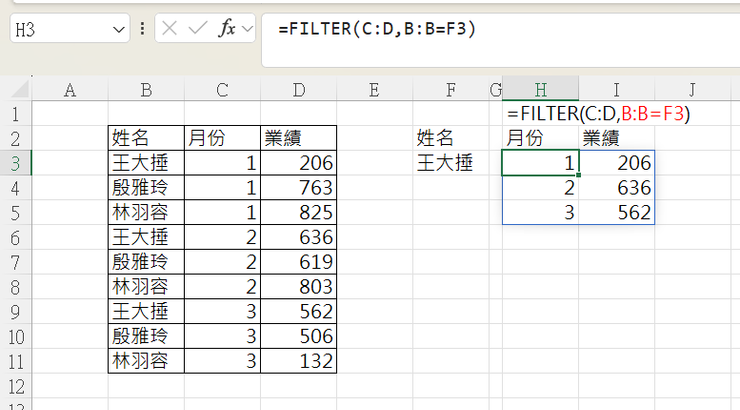
布林邏輯觀念可不是只有用在IF跟FILTER而已,還有不少函數也會套用到,未來有更多實例再來慢慢補充。
2.條件式格式設定
- 常用
- 條件式格式設定
- 新增規則
- 使用公式來決定要格式化那些儲存格
- 公式結果TRUE時套用設定的格式

條件式格式設定除了許多好用的內建功能之外,如果要能滿足更多複雜條件的畫,就必須使用公式來進行條件設定,而公式設定的結果就是布林邏輯。
延伸閱讀:EXCEL如何整列套用設定格式化條件
3.資料驗證
- 資料
- 資料驗證
- 選擇自訂
- 公式結果為TRUE時才可輸入資料

使用資料驗證自訂功能,裡面輸入的公式就是依據布林TRUE跟FALSE的結果為依據,來限制儲存格是否符合規則可以輸入資料。
舉下圖的例子,子宮頸抹片檢查只有女生需要檢查,所以為了讓輸入者不要手抖了一下輸入錯誤,可以利用資料驗證才進行防呆。
C3="女"

當這個結果為TRUE的時候就可以輸入,如果結果是FALSE就無法輸入,跳出警示窗格。

以上就是針對布林邏輯與布林符號的一些簡單的介紹與了解,未來有再陸續介紹布林邏輯的函數與相關應用。
我們下次見囉~~

🔥免費線上課程:
如何按一下鍵盤就讓EXCEL自動完成所有工作
- 秘密一:如何輕鬆分析數據,就算是 0 基礎的新手,不用函數、不寫程式,一樣能辦到?
- 秘密二:如何用 Excel 內建的隱藏工具, 一鍵清理雜亂數據,讓資料瞬間變乾淨?
- 秘密三:如何只用一顆按鍵, 使數據整理及分析的效率瞬間翻 10 倍,讓Excel 變成你的「自動化助理」?
報名連結🔗

建議用電腦觀看學習效果更佳💡0元商品:EXCEL基礎函數練習電子書💡
購買連結🛒
📌無痛記住快捷鍵的小撇步
兩年前在上班的電腦桌上,放一個快捷鍵的大桌墊 一開始忘記會偷看👀 久了之後發現好像完全都不用看了🤣
感覺很像跟聽歌一樣,每天聽自然就會哼 每天看突然就都記住了📋

如果分享的內容有幫助到你
可以訂閱效率職人支持我
讓我更有動力創作更多優質內容
你的每天3元小小的心意
❤️對我來說是超級超級大的鼓勵❤️
🎁還有準備許多禮物要給行動支持我的粉絲🎁
👉👉關於訂閱效率職人常見QA👈👈
<訂閱沙龍BONUS>
- 贊助訂閱:🔖99元/月 (3.3/天) | 🔖999/年(2.73/天)
- 限閱文章:4篇文章/月
- 解鎖房間:職場設計新思維
- 解鎖可閱讀內容:
1️⃣ EXCEL特殊圖表
2️⃣ POWER QUERY從0到1
3️⃣ 素材分享(ICON、簡報元素)
4️⃣ 全自動抽獎系統模
5️⃣ 直播分享錄影檔:❌不用函數的日期處理術
- 👍喜歡的話可以幫忙案個讚、分享來幫助更多人或是右下珍藏起來哦
- 💭留言回復「職場生存讚」讓我知道你把這個小技巧學起來了
- ❤️追蹤我的方格子,學習更多職場小技巧
- ☕請我喝杯咖啡,鼓勵我更有動力分享更多優質內容
- 📈訂閱EXCEL設計新思維,學習更多更深更廣的職場技能
😎可以找到我的地方


















